之所以写这篇博客,不是为了别的,主要是我自己在实现图表过程中,感觉真的挺困难的,虽然网上已经有很多种方法了,我的方法也并非我自己原创的,但是我还是想把我的一些经验分享给大家吧,因为是新手,所以更加懂得新手们缺的是什么,为什么那么多方法还是实现不了,下面,请听我一一道来。
首先,点击打开Gradle Scripts,如下图:
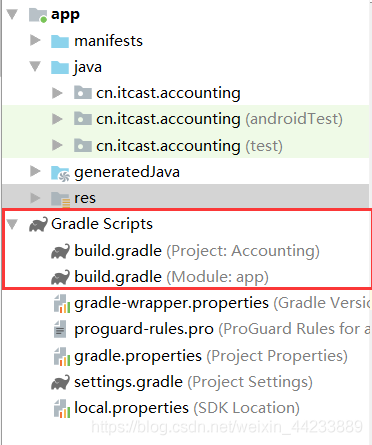
双击打开build.gradle(Project:xxxxx),在allprojects ->repositories中添加如下代码:
maven { url 'https://jitpack.io' }
我添加完成后的代码是这样的:
allprojects {
repositories {
google()
jcenter()
maven { url 'https://jitpack.io' }
}
}
google()、jcenter()都是一开始就存在的。
再双击打开build.gradle(Module:app),在dependencies中添加如下代码:
implementation 'com.github.PhilJay:MPAndroidChart:v3.0.3'
至此,完成依赖的添加,我们进行下一步。
在xml文件中添加如下代码,主要是放图表的控件,类似TextView:
android:id="@+id/pie_chart"
android:layout_below="@id/home_data_menu"
android:layout_width="300dp"
android:layout_height="300dp"
android:layout_gravity="center"
android:layout_centerHorizontal="true"
android:layout_marginTop="100dp"/>
再打开相应的java文件,先定义个控件以及数据列表:
//存放图表的控件
public PieChart mPieChart;
//用于存储图表里的数据
List dataList =new ArrayList();
对图表的控件初始化一下:
mPieChart = findViewById(R.id.pie_chart);
好了,下面开始定义函数,先定义个添加图表数据的函数:
//添加图表数据
private List getPieChartData() {
//给刚才定义的dataList添加数据的方式,注意一下传递的参数是字符串哦
dataList.add("xxx");
dataList.add("yyy");
dataList.add("zzz");
List mPie = new ArrayList<>();
for (String data : dataList ) {
//下面这个PieEntry第一个参数主要要传递float类型的参数,表示百分比的
PieEntry pieEntry = new PieEntry(15F, data);
mPie.add(pieEntry);
}
return mPie;
}
数据添加好后,开始显示图表:
//显示图表
private void showPieChart(PieChart pieChart, List pieList) {
PieDataSet dataSet = new PieDataSet(pieList,"");
// 设置颜色list,让不同的块显示不同颜色
ArrayList colors = new ArrayList();
int[] MATERIAL_COLORS = {
Color.rgb(200, 172, 255)
};
for (int c : MATERIAL_COLORS) {
colors.add(c);
}
for (int c : ColorTemplate.VORDIPLOM_COLORS) {
colors.add(c);
}
dataSet.setColors(colors);
PieData pieData = new PieData(dataSet);
// 设置描述,我设置了不显示,因为不好看,你也可以试试让它显示,真的不好看
Description description = new Description();
description.setEnabled(false);
pieChart.setDescription(description);
//设置半透明圆环的半径, 0为透明
pieChart.setTransparentCircleRadius(0f);
//设置初始旋转角度
pieChart.setRotationAngle(-15);
//数据连接线距图形片内部边界的距离,为百分数
dataSet.setValueLinePart1OffsetPercentage(80f);
//设置连接线的颜色
dataSet.setValueLineColor(Color.LTGRAY);
// 连接线在饼状图外面
dataSet.setYValuePosition(PieDataSet.ValuePosition.OUTSIDE_SLICE);
// 设置饼块之间的间隔
dataSet.setSliceSpace(1f);
dataSet.setHighlightEnabled(true);
// 显示图例
Legend legend = pieChart.getLegend();
legend.setEnabled(true);
// 和四周相隔一段距离,显示数据
pieChart.setExtraOffsets(26, 5, 26, 5);
// 设置pieChart图表是否可以手动旋转
pieChart.setRotationEnabled(true);
// 设置piecahrt图表点击Item高亮是否可用
pieChart.setHighlightPerTapEnabled(true);
// 设置pieChart图表展示动画效果,动画运行1.4秒结束
pieChart.animateY(1400, Easing.EasingOption.EaseInOutQuad);
//设置pieChart是否只显示饼图上百分比不显示文字
pieChart.setDrawEntryLabels(true);
//是否绘制PieChart内部中心文本
pieChart.setDrawCenterText(false);
// 绘制内容value,设置字体颜色大小
pieData.setDrawValues(true);
pieData.setValueFormatter(new PercentFormatter());
pieData.setValueTextSize(10f);
pieData.setValueTextColor(Color.DKGRAY);
pieChart.setData(pieData);
// 更新 piechart 视图
pieChart.postInvalidate();
}
显示图表这个函数都注释很详细了,需要调的自己在相应地方调一下就好了,最后我们要调用这个函数,把图表显示出来,调用的代码为:
showPieChart(mPieChart, getPieChartData());
第一个参数就是对应的控件,第二参数就是添加图表数据的函数。最后把showPieChart这个函数在需要的地方调用就好了,比如直接在onCreate()函数中调用,然后自己运行一下,看下效果,基本就懂了一些参数对应的东西。
代码非原创,仅做参考,希望能帮助到你们!






















 被折叠的 条评论
为什么被折叠?
被折叠的 条评论
为什么被折叠?








